更多下载地址
雨林木风winpe一键还原c盘教程?
- 软件介绍
- 软件截图
- 相关软件
- 相关阅读
- 下载地址
雨林木风winpe一键还原c盘教程?
电脑新手或者担心操作麻烦的朋友可能会觉得还原c盘是件多么复杂的事,因此不敢去尝试。今天雨林木风就教大家一个极其简单的办法--一键还原c盘,下面我们一起来看具体操作步骤。
①将u盘制成雨林木风u盘启动盘,具体办法可参考“雨林木风v9.2装机版u盘一键制作详细教程”;
②设置电脑u盘开机启动,具体步骤可参考“将u盘启动盘设置为开机首选办法”;
③不清楚电脑开机快捷键的朋友请参考“雨林木风u盘开机启动快捷键大全”。
1、将雨林木风装机版(UEFi版)u盘启动盘插入主机usb接口,重启电脑,出现开机画面后按快捷键进入雨林木风主菜单,接着将光标移至“【02】运行雨林木风win8pE防蓝屏版(新电脑)”选项,回车确定,如图所示:
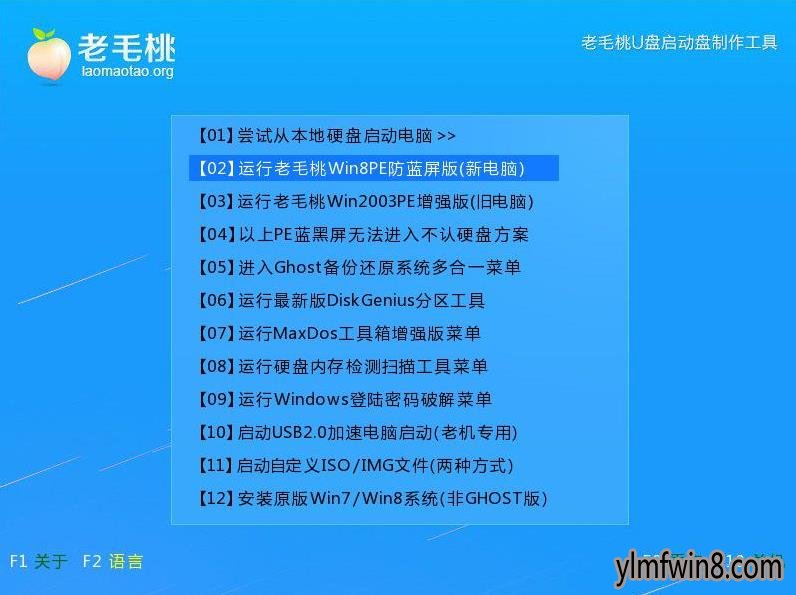
2、进入pe系统后,在弹出的雨林木风pe一键装机工具窗口中执行以下操作:①点击“还原分区”选项;②点击“浏览”按钮将c盘备份文件添加进来;③在下方列表中选择c盘,确定进入到下一步,如图所示:
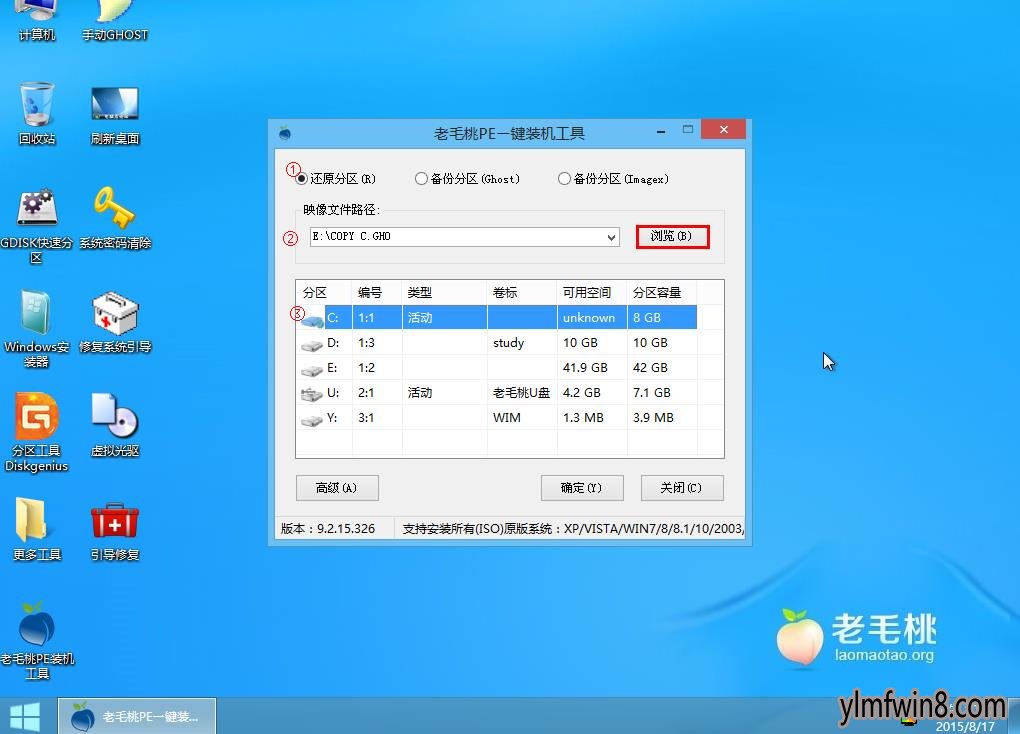
3、当程序询问是否执行还原操作时,确定即可,如图所示:
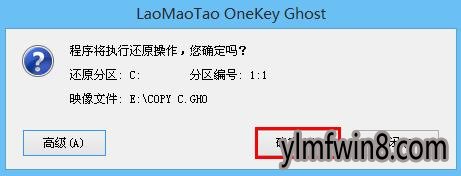
4、接下来请耐心等待雨林木风pe装机工具还原c盘,如图所示:
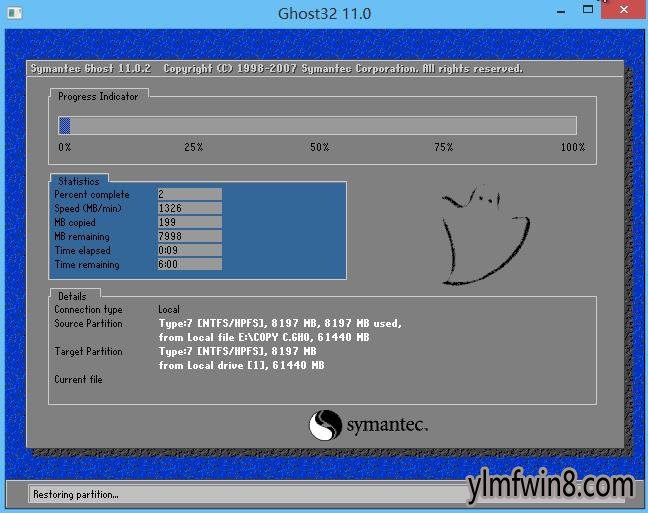
怎么一键还原c盘就跟用户朋友讲解到这里,新手朋友可以将今天学习的内容跟此前介绍的“雨林木风pe装机工具备份c盘教程”结合起来,加深对备份还原c盘的了解。
相关软件
- [U盘工具] 大白菜U盘启动盘制作工具下载|大白菜WinpeU盘v3.90最新
- [绘图处理] 亿图图示10.0v10.0
- [雨林木风Win10系统] 雨林木风Ghost Win10 x64位 全新专业版 2021年06月(自动激活)
- [雨林木风XP系统] 雨林木风 GHOSTXPSP3 装机版 v2016.02
- [驱动下载] 子浩KX驱动一键工具Win/Win/winv9.599怀旧简体版
- [雨林木风Win7系统] 雨林木风(支持新平台)Win7 64位 纯净版v2021.11
- [驱动下载] 西伯利亚耳机驱动附配置教程安全PC版v6.760
- [雨林木风Win7系统] windows7精简版239m下载_雨林木风Ghost Win7精简版239m(32位)最纯净版下载
- [数据恢复] winhex中文版v20.7汉化版
- [绘图处理] 摩尔纹去掉PS插件Demoirize含使用教程v9.364免安装特别版
- 热门手游
- 最新手游
- 本类周排行
- 本类总排行
- 1win8系统windows installer服务拒绝访问如何办
- 2电脑截图快捷键(电脑截屏快捷键大全)XP/win8/win8/win10系统
- 3win8系统休眠后恢复后网络连接不上如何办
- 4win8系统怎么屏蔽浮动的小广告和跳出窗口
- 5win8系统任务栏不显示预览窗口如何办
- 6win8系统在玩游戏的时候怎么快速回到桌面
- 7win8系统菜单关机按钮消失的找回办法
- 8wmiprvse.exe是什么进程?wmiprvse.exe cpu占用高如何禁止
- 9win8系统scardsvr.exe是什么进程?我真的懂scardsvr.exe禁用办法
- 10hkcmd.exe是什么进程?win8下如何禁止hkcmd.exe进程?





